たつをの ChangeLog : 2017-04-02
現在放送中の仮面ライダーエグゼイドでの変身アイテム「ガシャット」。もちろんうちの6歳児も欲しがるわけですが、ちょっとお高めだし、何種類もあって際限なさげ。

ということで、100円ショップ(ダイソー)に売ってたS字ダブルフックで我慢してもらいました。

なんだかんだで気に入ってるみたいで、「へんしーん」とか言って遊んでます。
安く済んで良かったです。

ということで、100円ショップ(ダイソー)に売ってたS字ダブルフックで我慢してもらいました。

なんだかんだで気に入ってるみたいで、「へんしーん」とか言って遊んでます。
安く済んで良かったです。
この記事に言及しているこのブログ内の記事
Google Analytics の iPhone アプリは手軽で便利なのですが、見たい情報にたどりつくのに手間がかかります。なので、見たい情報(見たいレポート)を「マイレポート」に登録するという使い方が推奨されてます。
そこで本記事では、初めてグーグルアナリティクスアプリを使う人、かつ、ライトなブロガーやサイト運営者向けの手軽なマイレポート設定を紹介します。
手軽に知りたいのはこの3つ:
私がブログやサイトをスタートするときにまずは見ておきたい超基本の指標です。設定すると、こんな感じにマイレポートで毎日概要を簡単に把握できます。
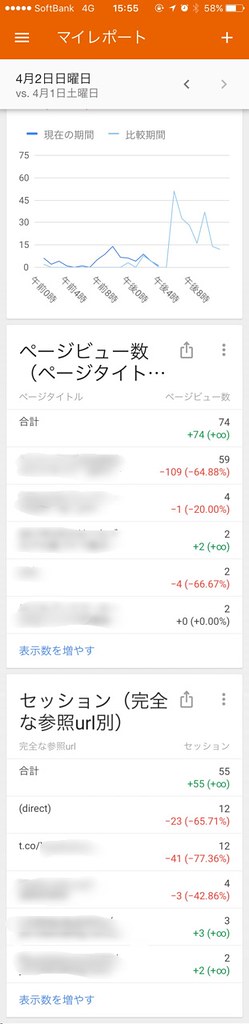
これらのレポート登録のやり方を順を追って説明していきます。Google Analytics にはすでに登録していて、サイトも設定してあり、かつ、iPhone にアナリティクスアプリをインストールしてあるという前提。
(1) アプリを起動して観察したいサイトのビューを選択します。
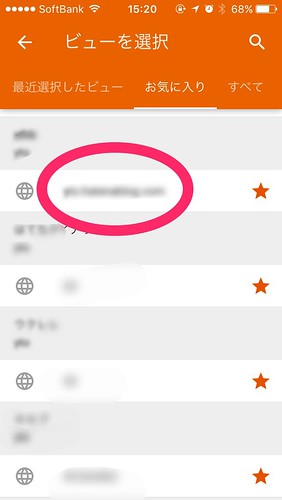
(2) 「マイレポート」をタップします。
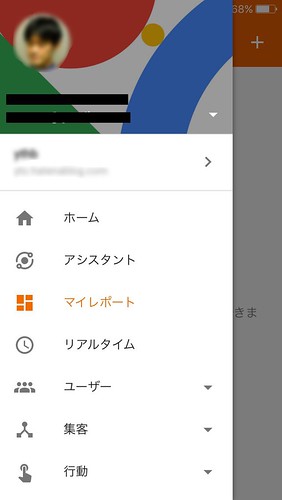
(3) 新しいレポートを作成します。「新しいレポート」か右上の「+」をタップ。
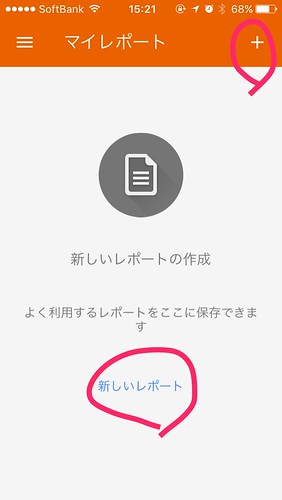
(4) まずは「ページビューの推移」を観察するためのレポートを作りましょう。レポートの「指標」として「ページビュー数」を選択(タップ)します。
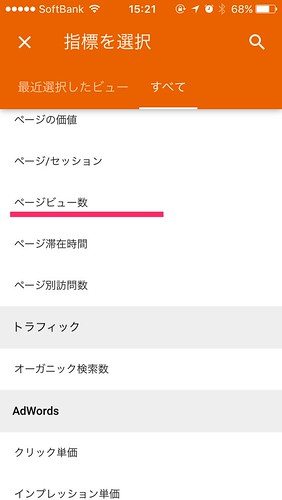
(5) ページビュー数の推移のグラフが表示されます。右上の「保存」でこのレポートを「マイレポート」に保存します。
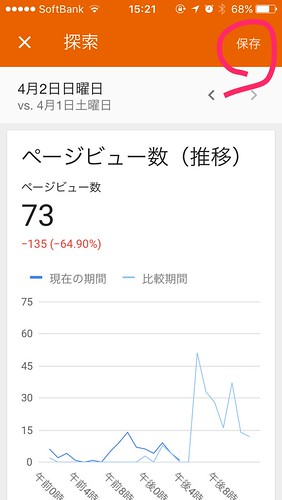
(6) 保存されたら次に「どのページが見られているのか」を観察するためのレポートを作ります。右上の「+」をタップして新規レポート作成。
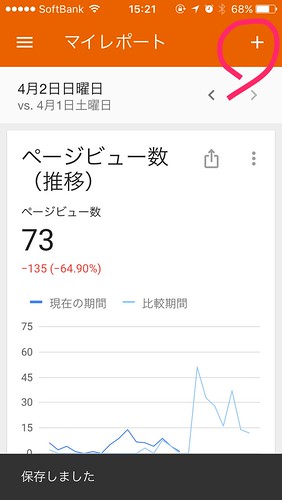
(7) レポートの「指標」は先ほどと同じく「ページビュー数」を選択(タップ)します。
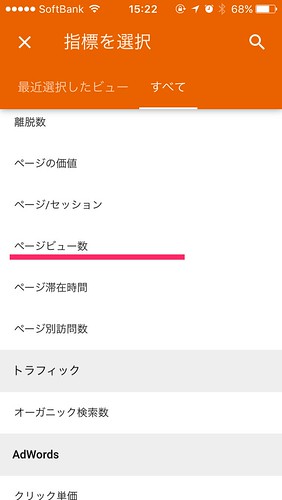
(8) グラフが表示されたら下にちょっとスクロールして、「ディメンション」をタップ。
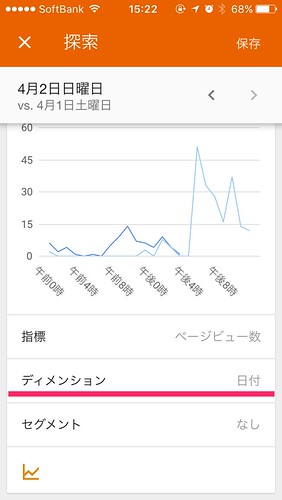
(9) 「ディメンション」のリスト(かなりたくさんある)の中から「ページ」または「ページタイトル」を選択します(見つからなかったら虫眼鏡アイコンで検索)。「ページ」はURL表示、「ページタイトル」はタイトル文字列表示となります。後者がオススメ。
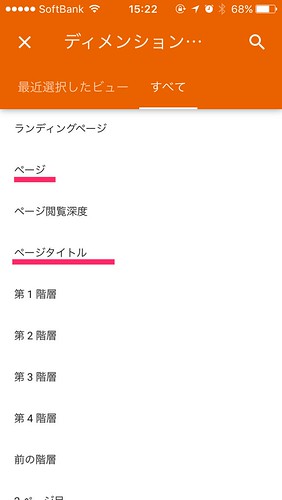
(10) 各ページのPVが棒グラフ表示になります。この表示は個人的に分かりにくくて好きではないので変更します。下にある「田」みたいなアイコンをタップ。
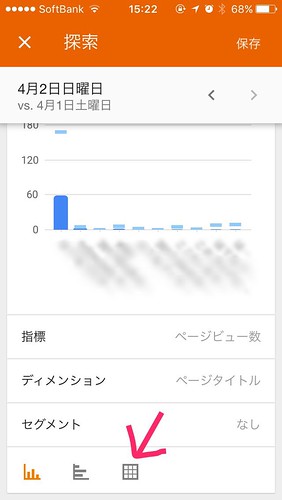
(11) すると、このように普通のリスト表示になります。これで「どのページが見られているのか」のレポートは完成です。右上の「保存」でこのレポートを「マイレポート」に保存します。
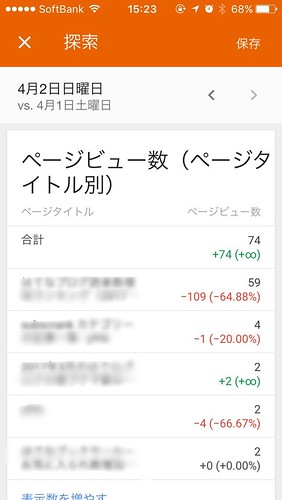
(12) 保存が終わったらまた右上の「+」で新規レポート作成。今度は「どこから来ているのか」を観察するレポートを作ります。レポートの「指標」は「セッション」を選択(タップ)します。
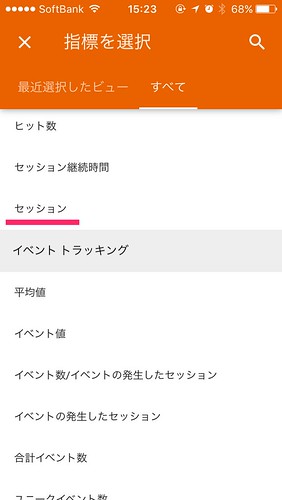
(13) セッションの推移のグラフが出ます。下にスクロールして「ディメンション」をタップ。
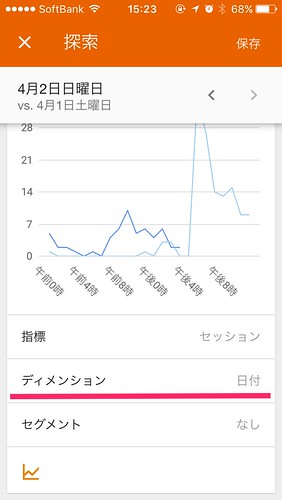
(14) 「ディメンション」のリストの中から「完全な参照url」選択します。
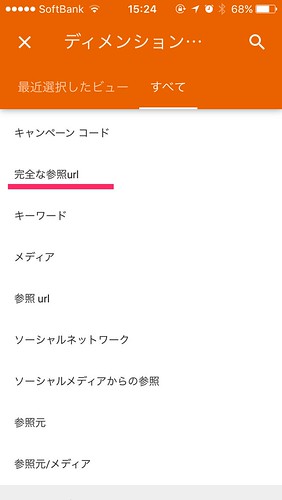
(15) そして下の「田」アイコンをタップ。
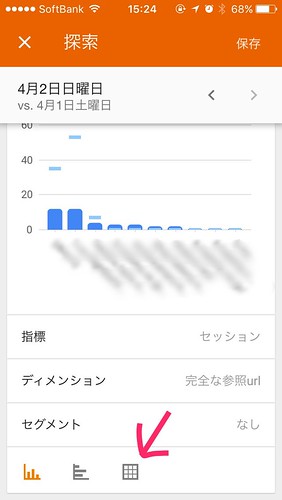
(16) これで「どこから来ているのか」のレポートは完成です。右上の「保存」でこのレポートを「マイレポート」に保存します。
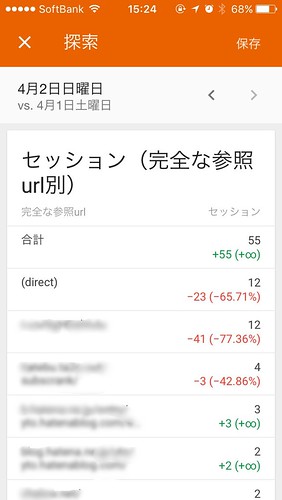
§
以上、「初めてグーグルアナリティクスアプリを使う人、かつ、ライトなブロガーやサイト運営者向けの手軽なマイレポート設定」のやり方を説明してきました。ご参考になれば幸いです。
なお、SEOで検索上位を目指すサイトでは「セグメント」を「検索トラフィック」にしたセッション数レポートや、それの「ディメンション」を「キーワード」にした検索ワードレポートなんかもマイレポートに追加しています。
細かい分析は PC のブラウザでじっくり行うのですが、通勤途中や昼休みなどにちょっと様子を見るならばこれくらいのマイレポート設定で十分かなと思っています。まあ、ブログ・サイト運営の目的にもよりますけどね。
そこで本記事では、初めてグーグルアナリティクスアプリを使う人、かつ、ライトなブロガーやサイト運営者向けの手軽なマイレポート設定を紹介します。
手軽に知りたいのはこの3つ:
- ページビューの推移
- どのページが見られているのか
- どこから来ているのか
私がブログやサイトをスタートするときにまずは見ておきたい超基本の指標です。設定すると、こんな感じにマイレポートで毎日概要を簡単に把握できます。
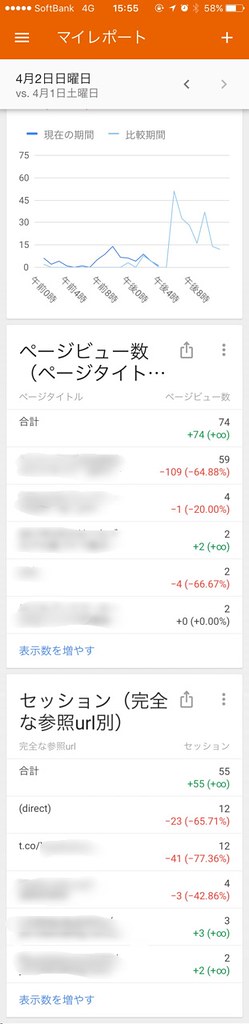
これらのレポート登録のやり方を順を追って説明していきます。Google Analytics にはすでに登録していて、サイトも設定してあり、かつ、iPhone にアナリティクスアプリをインストールしてあるという前提。
(1) アプリを起動して観察したいサイトのビューを選択します。
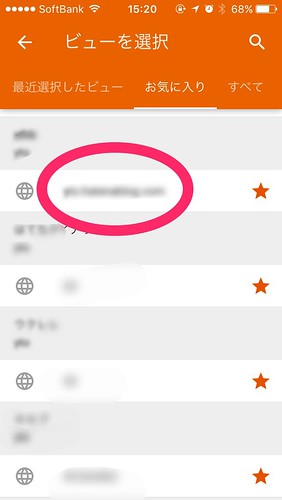
(2) 「マイレポート」をタップします。
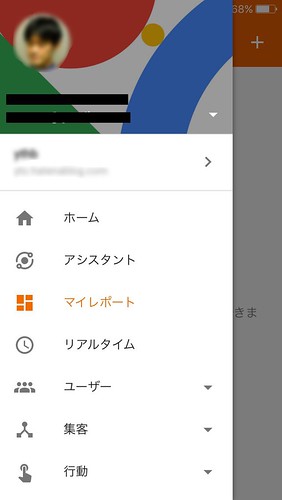
(3) 新しいレポートを作成します。「新しいレポート」か右上の「+」をタップ。
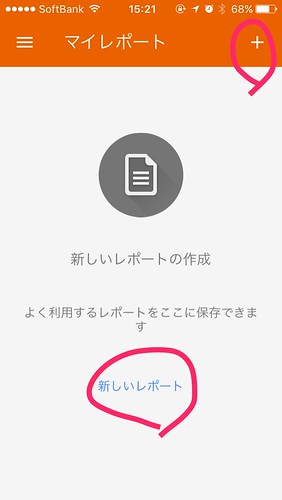
(4) まずは「ページビューの推移」を観察するためのレポートを作りましょう。レポートの「指標」として「ページビュー数」を選択(タップ)します。
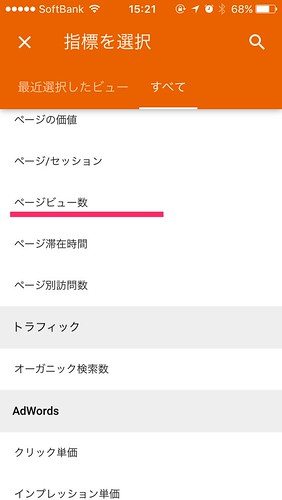
(5) ページビュー数の推移のグラフが表示されます。右上の「保存」でこのレポートを「マイレポート」に保存します。
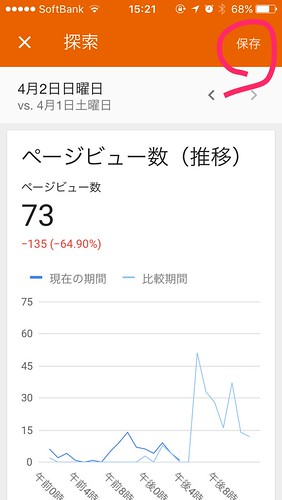
(6) 保存されたら次に「どのページが見られているのか」を観察するためのレポートを作ります。右上の「+」をタップして新規レポート作成。
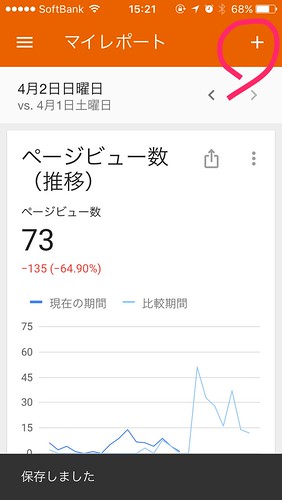
(7) レポートの「指標」は先ほどと同じく「ページビュー数」を選択(タップ)します。
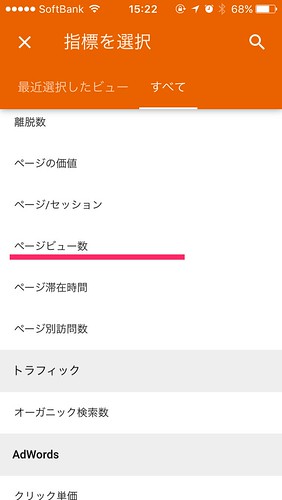
(8) グラフが表示されたら下にちょっとスクロールして、「ディメンション」をタップ。
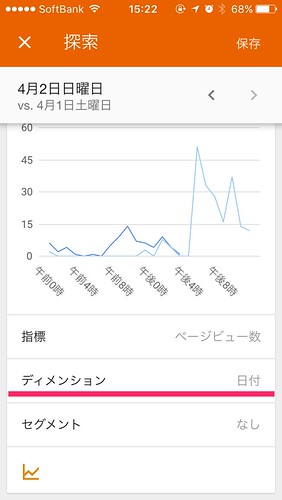
(9) 「ディメンション」のリスト(かなりたくさんある)の中から「ページ」または「ページタイトル」を選択します(見つからなかったら虫眼鏡アイコンで検索)。「ページ」はURL表示、「ページタイトル」はタイトル文字列表示となります。後者がオススメ。
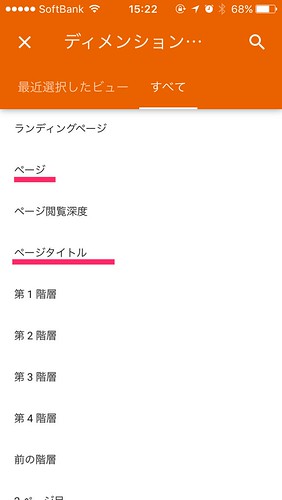
(10) 各ページのPVが棒グラフ表示になります。この表示は個人的に分かりにくくて好きではないので変更します。下にある「田」みたいなアイコンをタップ。
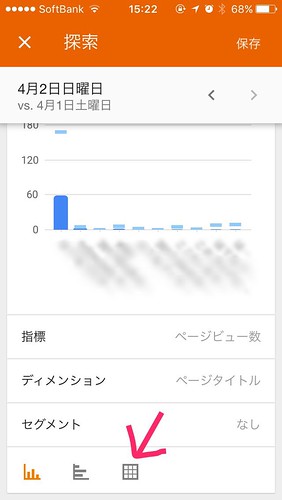
(11) すると、このように普通のリスト表示になります。これで「どのページが見られているのか」のレポートは完成です。右上の「保存」でこのレポートを「マイレポート」に保存します。
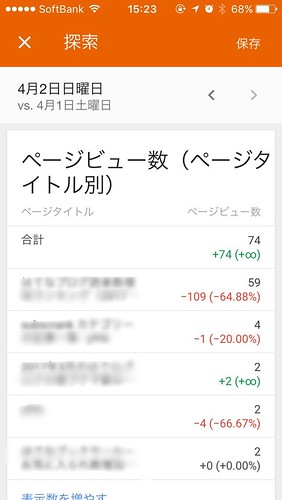
(12) 保存が終わったらまた右上の「+」で新規レポート作成。今度は「どこから来ているのか」を観察するレポートを作ります。レポートの「指標」は「セッション」を選択(タップ)します。
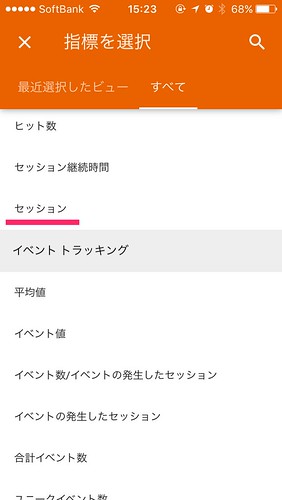
(13) セッションの推移のグラフが出ます。下にスクロールして「ディメンション」をタップ。
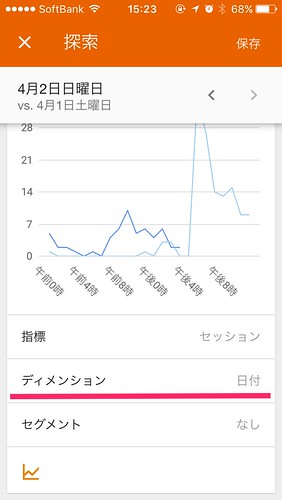
(14) 「ディメンション」のリストの中から「完全な参照url」選択します。
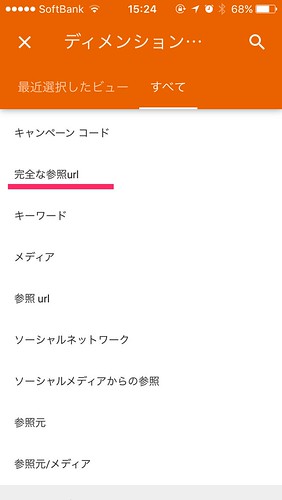
(15) そして下の「田」アイコンをタップ。
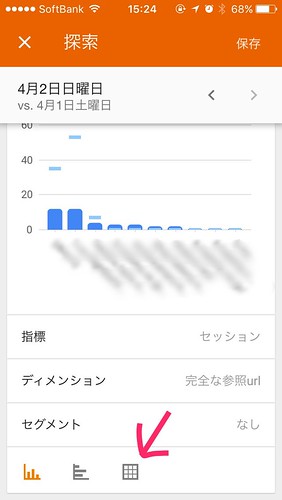
(16) これで「どこから来ているのか」のレポートは完成です。右上の「保存」でこのレポートを「マイレポート」に保存します。
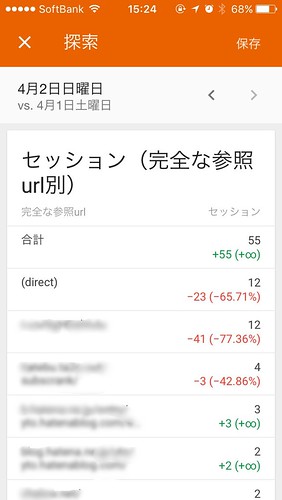
§
以上、「初めてグーグルアナリティクスアプリを使う人、かつ、ライトなブロガーやサイト運営者向けの手軽なマイレポート設定」のやり方を説明してきました。ご参考になれば幸いです。
なお、SEOで検索上位を目指すサイトでは「セグメント」を「検索トラフィック」にしたセッション数レポートや、それの「ディメンション」を「キーワード」にした検索ワードレポートなんかもマイレポートに追加しています。
細かい分析は PC のブラウザでじっくり行うのですが、通勤途中や昼休みなどにちょっと様子を見るならばこれくらいのマイレポート設定で十分かなと思っています。まあ、ブログ・サイト運営の目的にもよりますけどね。
たつをの ChangeLog
Powered by chalow